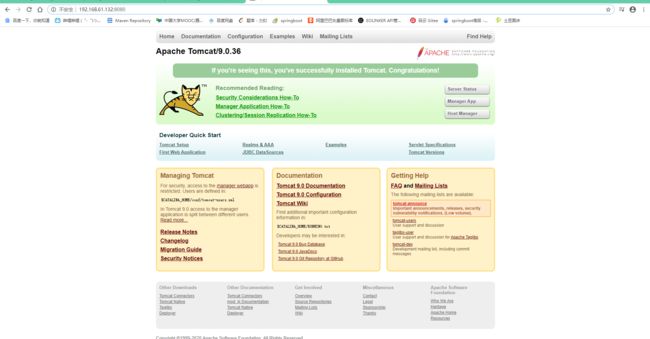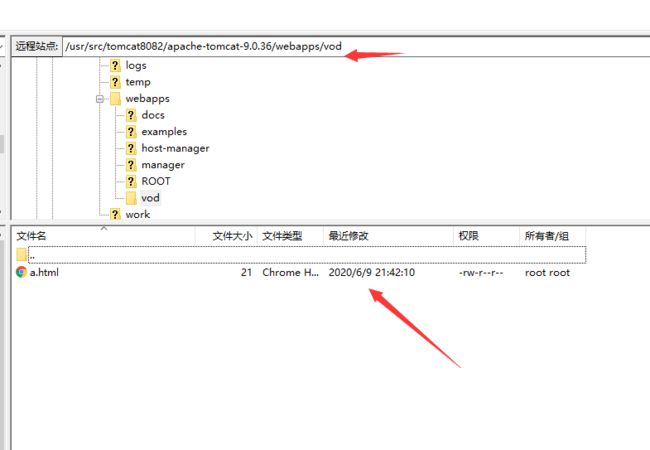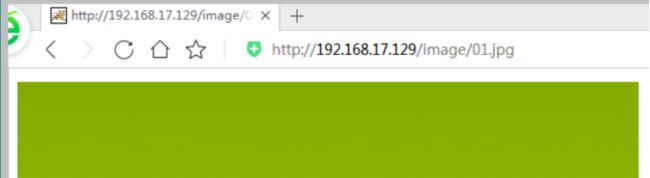nginx配置实例
注:没事测试负载均衡都要重启tomcat
反向代理1
1.实现效果
打开浏览器,在浏览器地址栏输入地址 www.123.com,跳转到 liunx 系统 tomcat 主页
2.准备工作
在liunx系统安装tomcat
使用默认端口 8080
tomcat 安装文件放到 liunx 系统中,解压
进入 tomcat 的 bin 目录中,./startup.sh 启动 tomcat 服务器
具体操作如下
#下载tomcat压缩包 用filezilla 进行发送到linux中
#我这里是 安装到/usr/src 文件下
进入linux系统后
[root@localhost ~]# cd /usr/src
#进行解压
[root@localhost src]# tar -xvf apache-tomcat-9.0.36.tar.gz
#将apache-tomcat-9.0.36改为tomcat8080
#可使用filezilla 也可以使 一下命令
[root@localhost ~]# mv /usr/src/apache-tomcat-9.0.36 /usr/src/tomcat8080
#进入apache-tomcat-9.0.3/bin中
[root@localhost ~]# cd /usr/src/tomcat8080/bin
#启动tomcat
[root@localhost ~]# /usr/src/tomcat8080/bin/startup.sh
#关闭tomcat
[root@localhost ~]# /usr/src/tomcat8080/bin/startdown.sh
#查看日志
[root@localhost ~]# cd /usr/src/tomcat8080/logs/
[root@localhost logs]# tail -f catalina.out
#关闭tomcat端口端口号
[root@localhost tomcat:8081]# ps -ef | grep tomcat
root 8891 1 0 16:18 pts/0 00:00:51 /usr/bin/java -Djava.util.logging.config.file=/usr/src/tomcat8080/conf/logging.properties -Djava.util.logging.manager=org.apache.juli.ClassLoaderLogManager -Djdk.tls.ephemeralDHKeySize=2048 -Djava.protocol.handler.pkgs=org.apache.catalina.webresources -Dorg.apache.catalina.security.SecurityListener.UMASK=0027 -Dignore.endorsed.dirs= -classpath /usr/src/tomcat8080/bin/bootstrap.jar:/usr/src/tomcat8080/bin/tomcat-juli.jar -Dcatalina.base=/usr/src/tomcat8080 -Dcatalina.home=/usr/src/tomcat8080 -Djava.io.tmpdir=/usr/src/tomcat8080/temp org.apache.catalina.startup.Bootstrap start
root 11218 6788 0 18:46 pts/0 00:00:00 grep --color=auto tomcat
#根据id关闭
[root@localhost tomcat:8081]# kill -9 8891
[root@localhost tomcat:8081]# ps -ef | grep tomcat
root 11234 6788 0 18:47 pts/0 00:00:00 grep --color=auto tomcat
查看已经开放的端口号
#这是关闭状态的防火墙
[root@localhost ~]# firewall-cmd --list-all
FirewallD is not running
#开启防火墙
[root@localhost ~]# systemctl start firewalld
#防火墙
[root@localhost ~]# systemctl stop firewalld
#查看所有端口
[root@localhost ~]# firewall-cmd --list-all
public (active)
target: default
icmp-block-inversion: no
interfaces: ens33
sources:
services: dhcpv6-client ssh
ports: 80/tcp
protocols:
masquerade: no
forward-ports:
source-ports:
icmp-blocks:
rich rules:
#没有8080端口 请添加端口
[root@localhost ~]# firewall-cmd --add-port=8080/tcp --permanent
#重启防火墙
[root@localhost ~]# firewall-cmd --reload
在 windows 系统中通过浏览器访问 tomcat 服务器
3.访问过程分析
![]()
4.具体配置
**第一步 在 windows 系统的 host 文件进行域名和 ip 对应关系的配置 **
具体位置如下
具体操作如下
**第二步 在 nginx 进行请求转发的配置(反向代理配置) **
[root@localhost ~]# cd /usr/local/nginx/conf
[root@localhost conf]# vi nginx.conf
重启nginx一定要重启
[root@localhost conf]# cd /usr/local/nginx/sbin
[root@localhost sbin]# ./nginx -s reload
5.最终测试
反向代理2
1、实现效果
使用 nginx 反向代理,根据访问的路径跳转到不同端口的服务中
nginx 监听端口为 9001,
#没有8080端口 请添加端口
[root@localhost ~]# firewall-cmd --add-port=9001/tcp --permanent
#重启防火墙
[root@localhost ~]# firewall-cmd --reload
#查看所有端口
[root@localhost ~]# firewall-cmd --list-all
访问 http://192.168.61.132:9001/edu/ 直接跳转到 127.0.0.1:8081
访问 http://192.168.61.132:9001/vod/ 直接跳转到 127.0.0.1:8082
2、准备工作
(1)准备两个 tomcat 服务器,一个 8081 端口,一个 8082 端口
修改tomcat端口号(文件名不能有:)
#将名字更改为tomcat8081 和tomcat8082
[root@localhost ~]# mv /usr/src/apache-tomcat-9.0.36 /usr/src/tomcat8080
[root@localhost ~]# cd /usr/src/tomcat8081/conf
[root@localhost conf]# vi server.xml
修改3个地方的端口 只要不和8082端口一样即可
#1
启动tomcat
[root@localhost /]# /usr/src/tomcat8081/bin/startup.sh
[root@localhost /]# /usr/src/tomcat8082/bin/startup.sh
关闭tomcat
[root@localhost /]# /usr/src/tomcat8081/bin/shutdown.sh
[root@localhost /]# /usr/src/tomcat8082/bin/shutdown.sh
添加端口号
[root@localhost bin]# firewall-cmd --add-port=8081/tcp --permanent
success
[root@localhost bin]# firewall-cmd --add-port=8082/tcp --permanent
success
[root@localhost bin]# firewall-cmd --reload
success
http://192.168.61.132:8081/ http://192.168.61.132:8082/ 连接即可
(2)创建文件夹和测试页面
注:其中一个 理解即可
端口8081的为webapps/edu/a.html | 端口8082的为webapps/vod/a.html
测试页面
3、具体配置
(1)找到 nginx 配置文件,进行反向代理配置
[root@localhost ~]# cd /usr/local/nginx/conf
[root@localhost conf]# vi nginx.conf
添加如下操作 具体如何添加 (改注释也可以 自己添加也可以 但是最好还是修改注释)
server {
listen 9001;
server_name 192.168.61.132;
location ~ /edu/ {
proxy_pass http://127.0.0.1:8081;
}
location ~ /vod/ {
proxy_pass http://127.0.0.1:8082;
}
}
重启nginx
[root@localhost conf]# cd /usr/local/nginx/sbin
[root@localhost sbin]# ./nginx -s reload
(2)开放对外访问的端口号 9001 8080 8081
#查看端口号 是否都有 如果没有请添加
[root@localhost conf]# firewall-cmd --list-all
#添加端口
[root@localhost ~]# firewall-cmd --add-port=8080/tcp --permanent
#重启防火墙
[root@localhost ~]# firewall-cmd --reload
4、最终测试
![]()
负载均衡
1、实现效果
(1)浏览器地址栏输入地址 http://192.168.17.129/edu/a.html,负载均衡效果,平均 8081
和 8082端口中
2、准备工作
注:以下操作均可以模仿反向代理2中准备工作
(1)准备两台 tomcat 服务器,一台 8081,一台 8082
(2)在两台 tomcat 里面 webapps 目录中,创建名称是 edu 文件夹,在 edu 文件夹中创建
页面 a.html,用于测试
3、在 nginx 的配置文件中进行负载均衡的配置
注:把先前使用的反向代理给注释了 如果使用的是同一个nginx.conf请注释
![]()
#gzip on;
upstream myserver{
server 192.168.61.132:8081;
server 192.168.61.132:8082;
}
server {
listen 80;
server_name 192.168.61.132;
#charset koi8-r;
#access_log logs/host.access.log main;
location / {
root html;
proxy_pass http://myserver;
index index.html index.htm;
}
输入 http://192.168.61.132/edu/a.html 即可查询 刷新便会在2个html中来回转换 这就是负载均衡
4、nginx 分配服务器策略
第一种 轮询(默认)
每个请求按时间顺序逐一分配到不同的后端服务器,如果后端服务器 down 掉,能自动剔除。
第二种 weight
weight 代表权重默认为 1,权重越高被分配的客户端越多
![]()
第三种 ip_hash
每个请求按访问 ip 的 hash 结果分配,这样每个访客固定访问一个后端服务器
![]()
第四种 fair(第三方)
按后端服务器的响应时间来分配请求,响应时间短的优先分配。
![]()
动静分离
1、什么是动静分离
![]()
Nginx 动静分离简单来说就是把动态跟静态请求分开,不能理解成只是单纯的把动态页面和
静态页面物理分离。严格意义上说应该是动态请求跟静态请求分开,可以理解成使用 Nginx
处理静态页面,Tomcat 处理动态页面。动静分离从目前实现角度来讲大致分为两种,
一种是纯粹把静态文件独立成单独的域名,放在独立的服务器上,也是目前主流推崇的方案;
另外一种方法就是动态跟静态文件混合在一起发布,通过 nginx 来分开。
通过 location 指定不同的后缀名实现不同的请求转发。通过 expires 参数设置,可以使浏
览器缓存过期时间,减少与服务器之前的请求和流量。具体 Expires 定义:是给一个资源
设定一个过期时间,也就是说无需去服务端验证,直接通过浏览器自身确认是否过期即可,
所以不会产生额外的流量。此种方法非常适合不经常变动的资源。(如果经常更新的文件,
不建议使用 Expires 来缓存),我这里设置 3d,表示在这 3 天之内访问这个 URL,发送一
个请求,比对服务器该文件最后更新时间没有变化,则不会从服务器抓取,返回状态码 304,
如果有修改,则直接从服务器重新下载,返回状态码 200。
2、准备工作
在 liunx 系统中准备静态资源,用于进行访问
![]()
内容大致为 www中有a.html image中有1.jpg
3、具体配置
在 nginx 配置文件中进行配置
#动态
location /www/ {
root /data/;
index index.html index.htm;
}
#静态
location /image/ {
root /data/;
autoindex on;
}
![]()
4、最终测试
(1)浏览器中输入地址
http://192.168.61.132/image/1.jpg
因为配置文件 autoindex on
![]()
重点是添加 location,
最后检查 Nginx 配置是否正确即可,然后测试动静分离是否成功,之需要删除后端 tomcat
服务器上的某个静态文件,查看是否能访问,如果可以访问说明静态资源 nginx 直接返回
了,不走后端 tomcat 服务器
nginx原理
1、mater 和 worker
![]()
![]()
2、worker 如何进行工作的
![]()
3、一个 master 和多个 woker 有好处
(1)可以使用 nginx –s reload 热部署,利用 nginx 进行热部署操作
(2)每个 woker 是独立的进程,如果有其中的一个 woker 出现问题,其他 woker 独立的,
继续进行争抢,实现请求过程,不会造成服务中断
4、设置多少个 woker 合适
worker 数和服务器的 cpu 数相等是最为适宜的
5、连接数 worker_connection
第一个:发送请求,占用了 woker 的几个连接数?
答案:2 或者 4 个
![]()
第二个:nginx 有一个 master,有四个 woker,每个 woker 支持最大的连接数 1024,支持的
最大并发数是多少?
l 普通的静态访问最大并发数是: worker_connections * worker_processes /2,
l 而如果是 HTTP 作 为反向代理来说,最大并发数量应该是 worker_connections *
worker_processes/4。
nginx 搭建高可用集群
Keepalived+Nginx 高可用集群(主从模式)
一、什么是主从模式
二、准备工作
-
需要2台服务器 192.168.61.133(主) 192.168.61.134(从) 一主一从
-
2台服务器中都要安装 nginx和keepalived
安装nginx省略
安装keepalived
#在usr/src中下载安装包 cd /usr/src/ #安装keepalived yum install keepalived -y #查看是否安装 rpm -q -a keeplived #keepalived的配置文件目录 cd /etc/keepalived #修改配置文件 vi keepalived.conf
三、配置文件
主虚拟机
1.修改keepalived.conf
global_defs {
notification_email {
[email protected]
[email protected]
[email protected]
}
notification_email_from [email protected]
smtp_server 192.168.61.133
smtp_connect_timeout 30
router_id LVS_DEVEL
}
vrrp_script chk_http_port {
script "/usr/local/src/nginx_check.sh"
interval 2 #(检测脚本执行的间隔)
weight 2
}
vrrp_instance VI_1 {
state MASTER # 备份服务器上将 MASTER 改为 BACKUP
interface ens33 //网卡
virtual_router_id 51 # 主、备机的 virtual_router_id 必须相同
priority 100 # 主、备机取不同的优先级,主机值较大,备份机值较小
advert_int 1
authentication {
auth_type PASS
auth_pass 1111
}
virtual_ipaddress { #VRRP HA 虚拟地址 如果有多个VIP,继续换行填写
192.168.61.50
}
}
2.在/usr/local/src 添加检测脚本
文件名字为nginx_check.sh
#!/bin/bash
A=`ps -C nginx –no-header |wc -l`
if [ $A -eq 0 ];then
/usr/local/nginx/sbin/nginx
sleep 2
if [ `ps -C nginx --no-header |wc -l` -eq 0 ];then
killall keepalived
fi
fi
从虚拟机
1.只修改keepalived.conf
global_defs {
notification_email {
[email protected]
[email protected]
[email protected]
}
notification_email_from [email protected]
smtp_server 192.168.61.134
smtp_connect_timeout 30
router_id LVS_DEVEL
}
vrrp_script chk_http_port {
script "/usr/local/src/nginx_check.sh"
interval 2 #(检测脚本执行的间隔)
weight 2
}
vrrp_instance VI_1 {
state BACKUP # 备份服务器上将 MASTER 改为 BACKUP
interface ens33 //网卡
virtual_router_id 51 # 主、备机的 virtual_router_id 必须相同
priority 90 # 主、备机取不同的优先级,主机值较大,备份机值较小
advert_int 1
authentication {
auth_type PASS
auth_pass 1111
}
virtual_ipaddress {
192.168.61.50
}
}
2.在/usr/local/src 添加检测脚本
文件名字为nginx_check.sh
#!/bin/bash
A=`ps -C nginx –no-header |wc -l`
if [ $A -eq 0 ];then
/usr/local/nginx/sbin/nginx
sleep 2
if [ `ps -C nginx --no-header |wc -l` -eq 0 ];then
killall keepalived
fi
fi
启动nginx和keepalived(2台都要启动)
#启动nginx
/usr/local/nginx/sbin/nginx
#关闭nginx
/usr/local/nginx/sbin/nginx -s stop
#启动keepalived
systemctl start keepalived.service
#查看进程
ps -ef | grep keepalived
四、最终测试
auth_type PASS
auth_pass 1111
}
virtual_ipaddress {
192.168.61.50
}
}
2.在/usr/local/src 添加检测脚本
文件名字为nginx_check.sh
#!/bin/bash
A=`ps -C nginx –no-header |wc -l`
if [ $A -eq 0 ];then
/usr/local/nginx/sbin/nginx
sleep 2
if [ `ps -C nginx --no-header |wc -l` -eq 0 ];then
killall keepalived
fi
fi
启动nginx和keepalived(2台都要启动)
#启动nginx
/usr/local/nginx/sbin/nginx
#关闭nginx
/usr/local/nginx/sbin/nginx -s stop
#启动keepalived
systemctl start keepalived.service
#查看进程
ps -ef | grep keepalived
五、最终测试
在浏览器地址栏输入 虚拟ip 地址 192.168.61.50